win10程序兼容性助手怎么关闭 win10管你程序兼容性助手的方法
Win10程序兼容性助手是一款非常实用的工具,它可以帮助用户解决在Windows 10操作系统上运行旧版本程序时可能遇到的兼容性问题。然而,有时候用户可能希望关闭这个助手,以便更好地控制自己的系统。关闭Win10程序兼容性助手可以防止其在系统中自动调整程序的兼容性设置,从而使用户能够自行处理兼容性问题,或使用其他兼容性工具来进行调整。今天,我们就来了解一下关闭程序兼容性助手的方法。
具体方法:
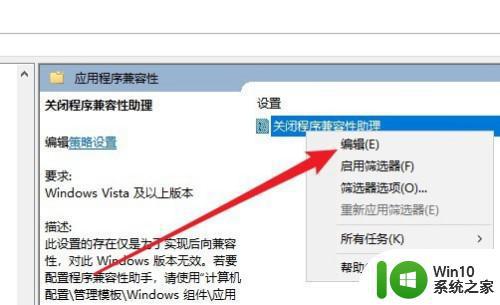
1、我们只要按下“Win+R”,然后输入框中填写 services.msc。
2、进入到服务(本地)界面我们找到右边的 Program Compatibility Assistant Service(程序兼容性助手)服务项。
3、在这里就可以“禁用”它了,我们双击在弹出Program Compatibility Assistant Service的属性(本地计算机)界面我们只要把服务状态“停止”,点击“确定”,重启后生效。
4、也可以通过本地策略组来进行操作了,我们按下“Win+R”打开运行框,键入 gpedit.msc,打开本地组策略编辑器。
5、然后在“本地组策略编辑器”窗口定位到“用户配置》管理模板》Windows 组件,”然后我们再点击“应用程序兼容性”。
6、双击打开“关闭程序兼容性助理”,配置为“已启用”后“确定”即可。
以上就是win10程序兼容性助手怎么关闭的全部内容,有出现这种现象的小伙伴不妨根据小编的方法来解决吧,希望能够对大家有所帮助。
win10程序兼容性助手怎么关闭 win10管你程序兼容性助手的方法相关教程
- win10程序兼容助手服务怎么关闭 如何关闭Windows 10程序兼容性助手服务
- w10程序兼容性助手禁用设置方法 如何关闭w10程序兼容性助手
- win10应用程序属性中不出现兼容性选项的解决方法 win10应用程序属性中没有兼容性选项怎么办
- win10程序属性没有兼容性选项解决步骤 win10不兼容软件怎么办
- win10应用程序不兼容怎么解决 win10程序不兼容如何修复
- win10没有兼容性选项的解决教程 win10为什么没有兼容性选项
- win10软件不兼容处理方法 win10不兼容的应用程序怎么解决
- win10关闭office助手的操作方法 win10如何关闭office助手进程
- 如何在Win10上设置程序兼容性模式 Win10兼容性设置详细步骤及注意事项。
- win10软件兼容设置方法 win10软件兼容性设置教程
- Windows10游戏兼容性设置教程 Windows10运行游戏兼容性的步骤和方法
- 给win10添加兼容性站点的方法 win10添加兼容性站点步骤
- 蜘蛛侠:暗影之网win10无法运行解决方法 蜘蛛侠暗影之网win10闪退解决方法
- win10玩只狼:影逝二度游戏卡顿什么原因 win10玩只狼:影逝二度游戏卡顿的处理方法 win10只狼影逝二度游戏卡顿解决方法
- 《极品飞车13:变速》win10无法启动解决方法 极品飞车13变速win10闪退解决方法
- win10桌面图标设置没有权限访问如何处理 Win10桌面图标权限访问被拒绝怎么办
win10系统教程推荐
- 1 蜘蛛侠:暗影之网win10无法运行解决方法 蜘蛛侠暗影之网win10闪退解决方法
- 2 win10桌面图标设置没有权限访问如何处理 Win10桌面图标权限访问被拒绝怎么办
- 3 win10关闭个人信息收集的最佳方法 如何在win10中关闭个人信息收集
- 4 英雄联盟win10无法初始化图像设备怎么办 英雄联盟win10启动黑屏怎么解决
- 5 win10需要来自system权限才能删除解决方法 Win10删除文件需要管理员权限解决方法
- 6 win10电脑查看激活密码的快捷方法 win10电脑激活密码查看方法
- 7 win10平板模式怎么切换电脑模式快捷键 win10平板模式如何切换至电脑模式
- 8 win10 usb无法识别鼠标无法操作如何修复 Win10 USB接口无法识别鼠标怎么办
- 9 笔记本电脑win10更新后开机黑屏很久才有画面如何修复 win10更新后笔记本电脑开机黑屏怎么办
- 10 电脑w10设备管理器里没有蓝牙怎么办 电脑w10蓝牙设备管理器找不到
win10系统推荐
- 1 电脑公司ghost win10 64位专业免激活版v2023.12
- 2 番茄家园ghost win10 32位旗舰破解版v2023.12
- 3 索尼笔记本ghost win10 64位原版正式版v2023.12
- 4 系统之家ghost win10 64位u盘家庭版v2023.12
- 5 电脑公司ghost win10 64位官方破解版v2023.12
- 6 系统之家windows10 64位原版安装版v2023.12
- 7 深度技术ghost win10 64位极速稳定版v2023.12
- 8 雨林木风ghost win10 64位专业旗舰版v2023.12
- 9 电脑公司ghost win10 32位正式装机版v2023.12
- 10 系统之家ghost win10 64位专业版原版下载v2023.12